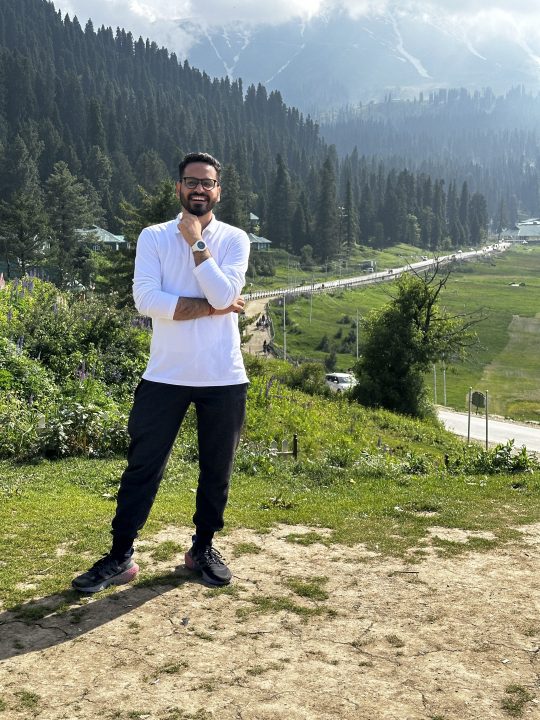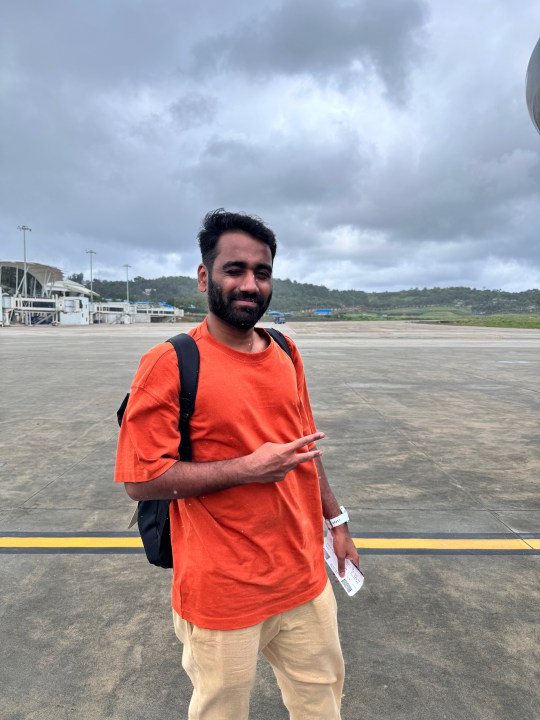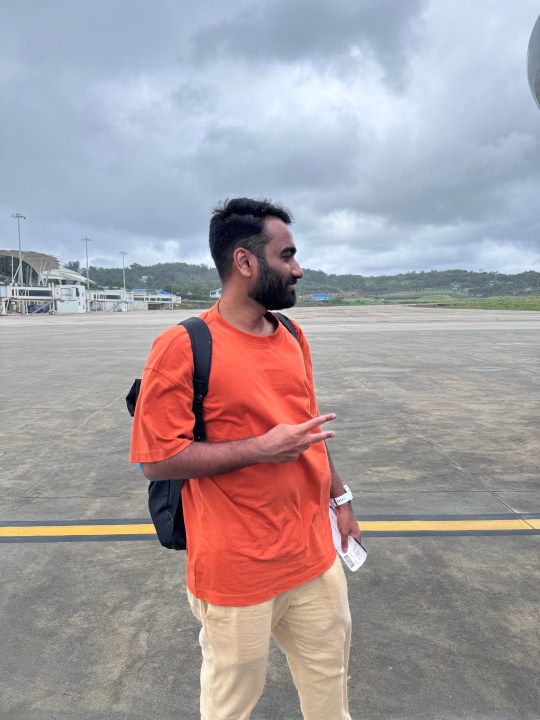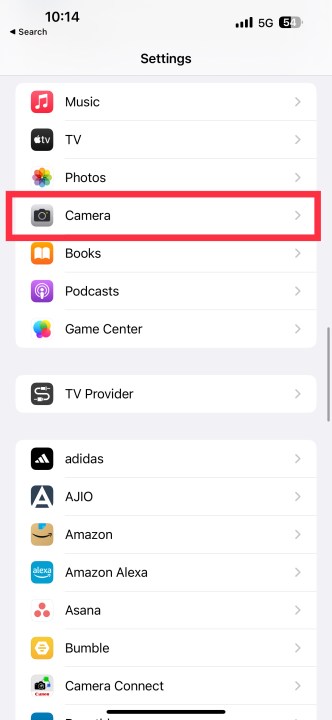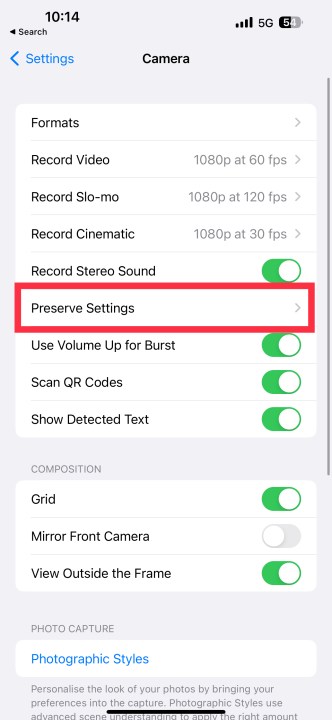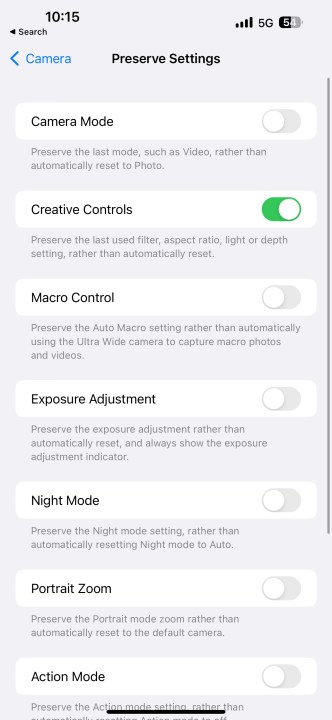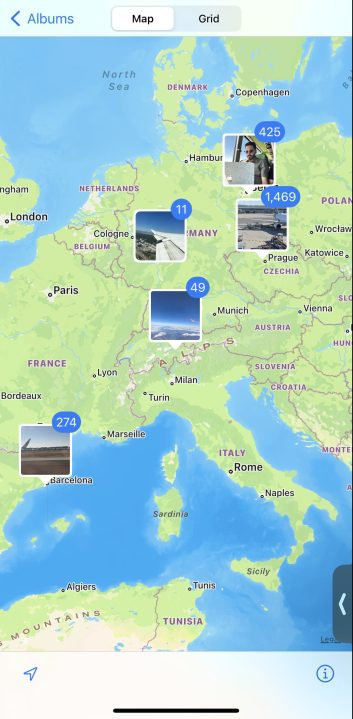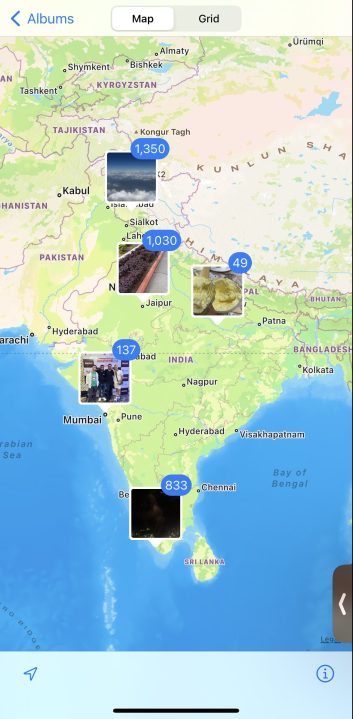Tenho 7 dicas para ajudar você a tirar ótimas fotos com seu iPhone

Tenho viajado com frequência este ano e um iPhone sempre ficou no meu bolso. Eu não era fã do sistema de câmera da Apple até a série iPhone 14 e tenho estado mais atento a algumas configurações e recursos recentemente.
Com o iPhone 15 Pro , a Apple adicionou mais flexibilidade e versatilidade ao sistema de três sensores. Isso mudou a maneira como clico nas fotos – ou pelo menos como elas aparecem no final. Não sou fotógrafo e me classificaria como iniciante, portanto este não é um guia para profissionais. É para iniciantes que conseguem fotos melhores com apenas alguns segundos de ajustes e algumas configurações.
Aqui estão sete configurações de câmera do iPhone que você deve conhecer para aproveitar ao máximo seu sistema de câmera.
Brinque com estilos fotográficos
Durante anos, os iPhones mantiveram um tom de cor quente específico, mas isso mudou há alguns anos. A Apple agora permite escolher entre quatro estilos que permitem ajustar a vibração, o contraste e o tom geral de suas fotos.
Chama-se Estilos Fotográficos e comecei a usá-lo quando fui recentemente à Caxemira. Percebi que os verdes não estavam saturados o suficiente no modo normal, então mudei para o estilo Rich Contrast e isso fez com que minhas fotos parecessem muito melhores. Também gosto do estilo Vibrante por suas cores vivas e brilhantes – ele é útil quando você está fotografando flores ou arte na parede. O padrão é Rich Contrast para sombras mais escuras e melhor contraste quando estou fotografando a natureza, mas não é o melhor para cada foto. Por exemplo, Standard proporcionaria uma aparência melhor do que Rich Contrast para tons de pele mais escuros.
Como você pode ver na galeria acima, cada estilo tem sua própria aparência. O estilo fotográfico padrão é ótimo na maior parte, mas às vezes prefiro Vibrant Cool quando estou na praia para obter melhores azuis na água do mar. Mas se você não quiser uma vibração extra, você pode escolher o Cool Photographic Style.
Eu recomendo que você experimente esses estilos para encontrar aquele que você gosta. Para configurar estilos fotográficos , deslize acima do botão do obturador e toque no quarto ícone da esquerda que aparece como três quadros, um atrás do outro. Você pode então deslizar horizontalmente para escolher seu estilo preferido.
Compreendendo as fotos ao vivo
Live Photos é um recurso que permite gravar 1,5 segundos antes e 1,5 segundos depois de clicar no botão do obturador. Você deve entender se o seu caso de uso requer a captura de Live Photos ou não.
Por exemplo, se você tiver pouco espaço de armazenamento e quiser apenas postar fotos nas redes sociais, é uma boa ideia desativar o recurso porque as Live Photos podem ocupar muito espaço quando começarem a se acumular. A maioria deles tem o dobro do tamanho de uma foto normal. No entanto, se você cria TikToks ou Reels, as Live Photos podem ser uma excelente maneira de capturar momentos espontâneos não intencionais. Isso pode adicionar sabor aos seus vídeos de uma forma que as fotos emolduradas normalmente não fazem.
Estou feliz por ter capturado a maioria das minhas fotos no modo Ao vivo na minha recente viagem a Viena. Isso me permitiu adicionar esses clipes ao meu primeiro Reel de viagem no Instagram. Como você pode notar no vídeo abaixo, os retratos em um Reel não têm a mesma sensação que os clipes em movimento. Esses vídeos curtos fazem muita diferença na hora de criar conteúdo nas redes sociais.
Live Photos também oferece a opção de ser mais criativo brincando com outras configurações – incluindo Loop, Bounce e Long Exposure, ou exportando-o como um vídeo curto. Eles podem adicionar perspectivas que uma foto normal não consegue. Eu o uso principalmente para capturar quadros de fotos de caminhada para obter aquele clique perfeito e genuíno que parece que a pessoa não está posando deliberadamente, mas na verdade andando.
Use linhas de grade
As linhas de grade podem ser uma excelente forma de enquadrar composições. Eu tiro muitas fotos de arquitetura e pôr do sol e, se você for como eu, gostaria de ativar as grades na tela da câmera. Embora essas linhas ajudem com a regra dos terços – algo que aprendi com meus amigos que gostam de fotografia, eu uso principalmente as linhas de grade por três motivos.
Primeiro, isso me ajuda a manter o horizonte nivelado enquanto capturo o pôr do sol. Em segundo lugar, permitem-me manter as linhas retas nas fotos arquitetônicas. Terceiro, consigo clicar em fotos simétricas que normalmente não são possíveis sem linhas de grade. Você pode ativar o recurso acessando Configurações > Câmera > Grade > Ativar.
Preservar configurações é fundamental
O aplicativo Câmera do iPhone é conhecido por reverter para as configurações padrão se você não tiver a opção Preservar configurações ativada. Por exemplo, se você escolheu o estilo de fotografia com contraste rico no aplicativo e o fechou, o estilo padrão será padronizado ao abrir o aplicativo novamente. Mas a Apple permite que você salve o último modo de câmera, Live Photos, iluminação, filtro e muito mais, para que não voltem ao padrão na próxima vez que você abrir o aplicativo Câmera.
Esta é uma das primeiras configurações que altero antes de cada férias, especialmente quando preciso ativar o Live Photos para vídeos curtos. Afinal, não quero ativar o recurso toda vez que clico em uma foto – o momento aleatório passará no momento em que eu ligá-lo. Você pode ir para Configurações > Câmera > Preservar configurações para ativá-lo nas configurações preferidas.
Ative a geolocalização para organizar fotos
Eu não tinha a geolocalização ativada antes, mas com as viagens frequentes este ano, descobri que foi uma das minhas melhores decisões ativá-la. O recurso incorpora seus dados de localização na foto e é perfeito para todos os viajantes.
Pessoalmente, isso me ajuda a organizar minhas fotos com base na localização, o que me ajuda a criar backups de milhares de imagens em pastas nomeadas de acordo com a localização. Isso ajuda imensamente quando tiro mais de 1.000 fotos poucos dias antes da viagem. Para habilitá-lo, vá para Configurações> Privacidade e segurança > Serviços de localização > Na câmera > Ao usar o aplicativo .
Ajuste a distância focal no iPhone 15 Pro
A Apple adicionou mais distâncias focais ao aplicativo Câmera do iPhone 15 Pro. Com alguns toques em 1x, agora você pode alternar entre os 24 mm padrão da câmera principal: 28 mm (1,2x) e 35 mm (1,5x). Embora a Apple diga: “É como ter sete lentes profissionais no bolso”, não se trata de zoom óptico, mas de recortes digitais. No entanto, como eles são produzidos em 24 MP, você retém a maioria dos detalhes obtidos em fotos de 24 mm (1x).
Você deve estar se perguntando qual é o caso de uso dessas novas distâncias focais. Eles podem ser usados quando um fotógrafo precisa de uma distância focal mais estreita para alterar a forma como enquadra suas fotos. Além disso, com o novo recurso Retrato automático do iPhone 15, as novas configurações oferecem mais flexibilidade ao tirar retratos.
Se preferir um em vez do outro, você pode escolher sua distância focal favorita entre as três da câmera principal como padrão. Para fazer isso, você precisa ir em Configurações > Câmera > Câmera principal > Escolher a distância focal (28 mm ou 35 mm se o padrão for 1x) que você deseja como padrão.
A configuração de nível é um salva-vidas

Você pode ter linhas de grade na visualização, mas ainda assim não clicar em uma foto direta. Acontece comigo e tenho que endireitar a imagem nas edições. No entanto, com o iOS 17, agora você pode ativar uma configuração de Nível que exibe uma linha horizontal para ajudá-lo a capturar uma imagem reta.
Ao segurar o iPhone horizontalmente ou verticalmente, você obtém uma linha branca no meio do visor que gira conforme você nivela o iPhone. Fica amarelo quando o dispositivo está reto. Também funciona com vídeos. Isso ajuda na composição da sua foto. O objetivo é ajudá-lo a obter uma imagem nivelada e direta. Por exemplo, ao fotografar arquitetura, você pode usá-lo para enquadrar e combinar as linhas do edifício, de modo que a imagem resultante fique no eixo.
A configuração Nível é habilitada automaticamente no aplicativo Câmera em iPhones com iOS 17. Mas se não estiver habilitada em seu iPhone, você pode ir para Ajustes > Câmera > Nível (na seção Composição ).
Algumas maneiras fáceis de melhorar as fotos do seu iPhone

Estas são algumas das configurações da câmera que me ajudaram no passado recente. Você não precisa ser um fotógrafo profissional para clicar em fotos bonitas do seu iPhone para usar nas redes sociais. Apenas algumas alternâncias podem ajudar imensamente e fazer você se destacar da multidão.
Com a Apple introduzindo mais recursos para ajudá-lo a enquadrar melhor uma foto, é o melhor momento para explorar as configurações da câmera do seu iPhone.